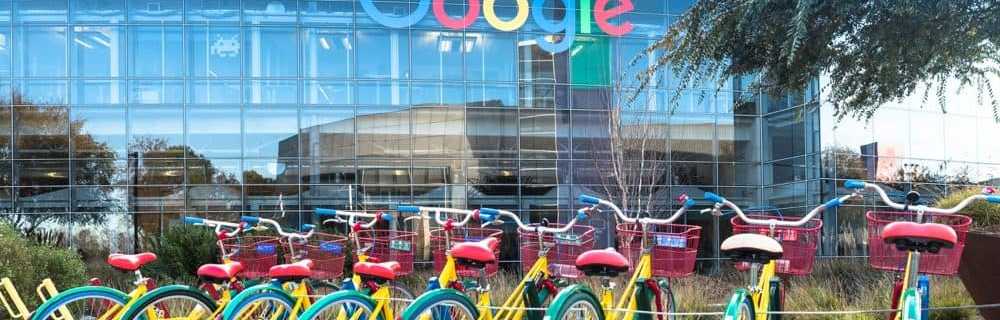So löschen Sie Ihr Mint.com-Konto

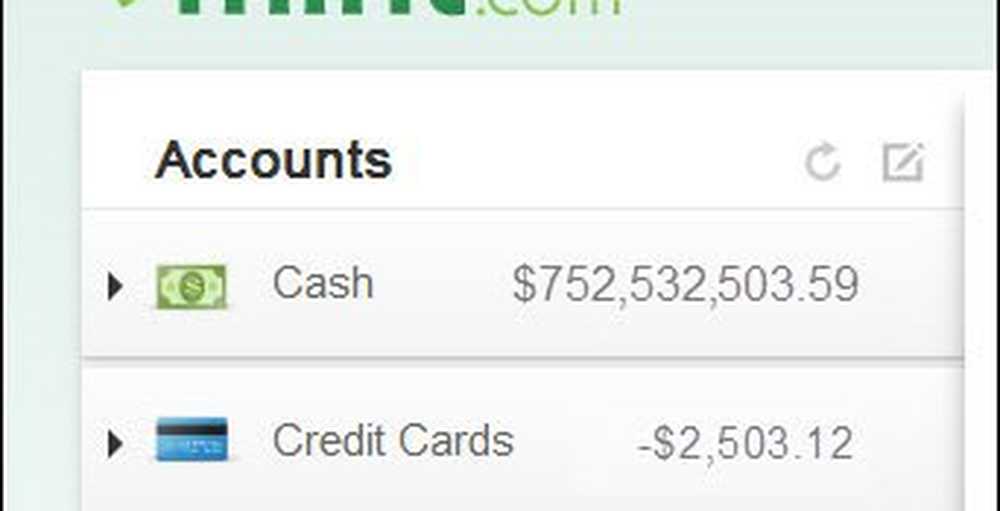
Da ich meinen Mint.com-Account selten benutze, habe ich mich heute entschlossen, den Account vollständig zu löschen. Obwohl Mint.com über eine Funktion zum Löschen eines Kontos verfügt, werde ich einen gründlicheren Löschvorgang für das Konto demonstrieren, um sicherzustellen, dass alle Daten aus dem Dienst entfernt werden.
Beginnen wir mit dem Entfernen aller Konten, die beim Mint-Dienst registriert sind.
Klicken Konten
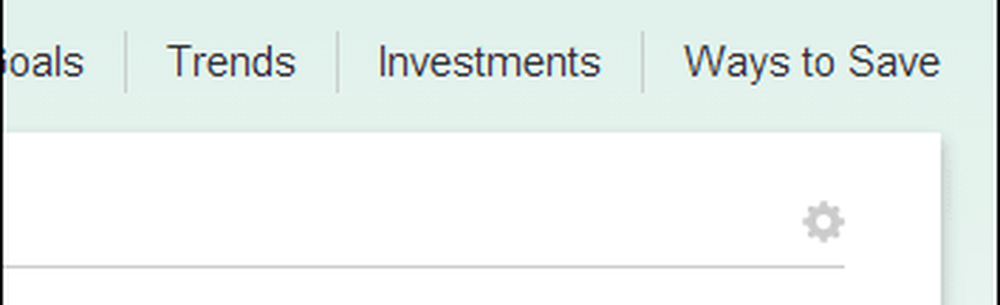
Klicken Löschen unter jedem Konto.
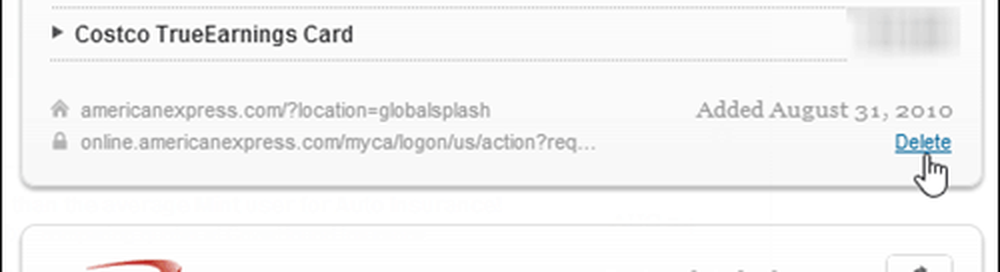
Mein Profil enthielt drei Konten, die ich löschen musste. Seien Sie sicher, alle zu nuke.
Bestätigen Sie, dass Sie das Konto löschen möchten.
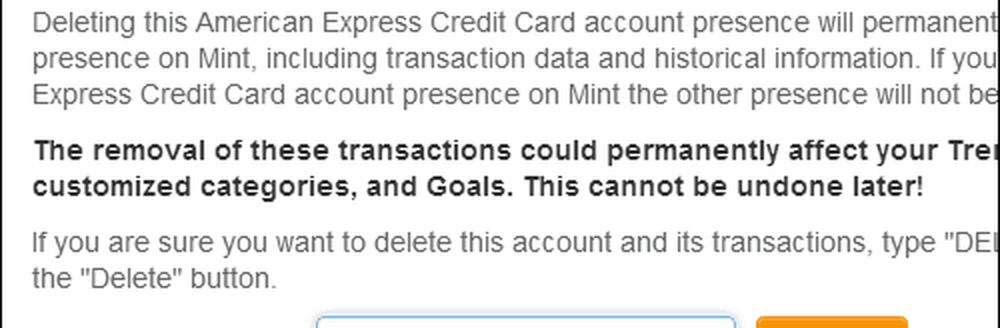
Sobald es weg ist, ist es weg ... Stellen Sie sicher, dass Sie dies tun möchten, bevor Sie auf Löschen klicken!
Sobald alle Ihre Konten aus Ihrem Profil gelöscht wurden, wird Mint.com so zurückgesetzt, als hätten Sie ein neues Konto.

Beenden Sie den Vorgang, indem Sie unter der Registerkarte "Profil" alle Geräte und das gesamte Konto löschen.
Klicken Profil
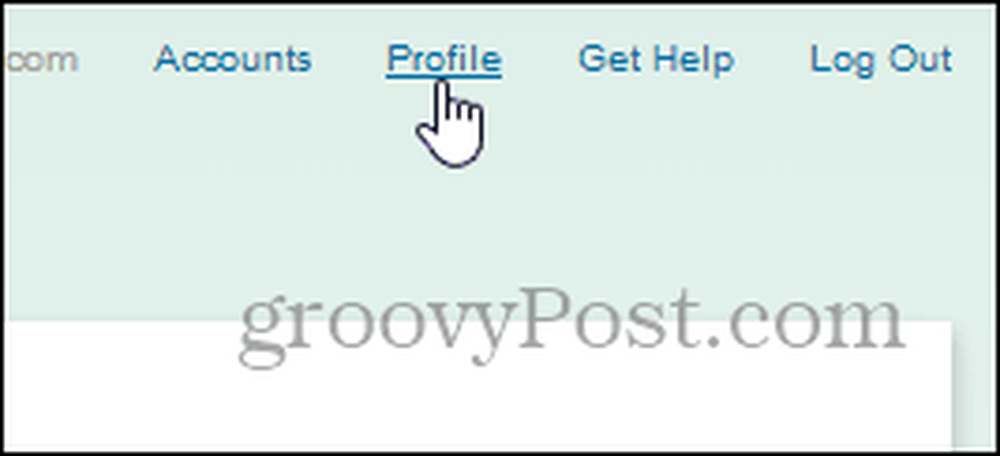
Scrollen Sie zum Ende der ersten Seite und klicken Sie auf Deaktivieren für jedes Ihrer mobilen Geräte / Tablets.
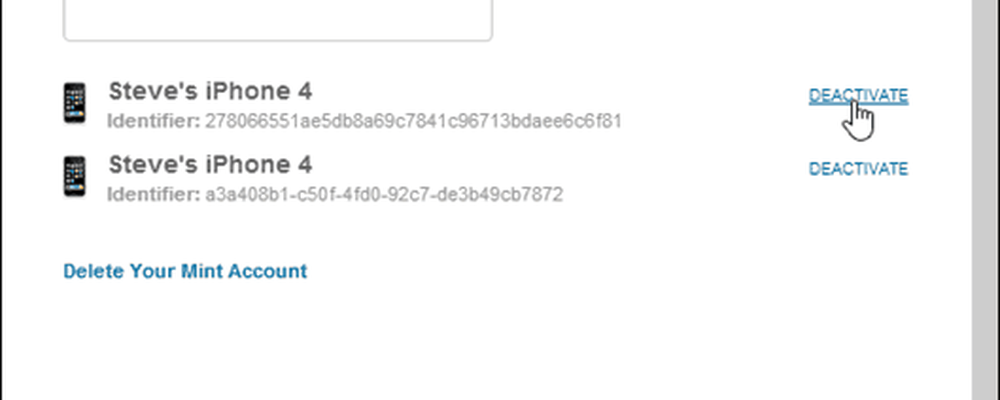
Abschließend klicken Sie auf Löschen Sie Ihr Münzkonto und klicken Sie dann auf JA, lösche mein Münzkonto.

Geben Sie Ihren PW ein und klicken Sie auf Fertig , um das Konto zu löschen.
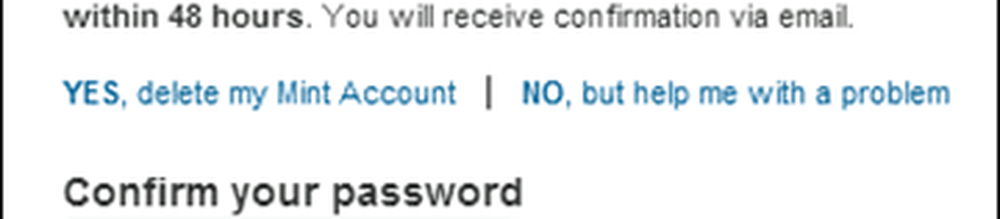
Sobald Sie den Vorgang abgeschlossen haben, der die Löschung Ihres Kontos bestätigt, wird ein Popup angezeigt. Eine E-Mail wird in Kürze zur Bestätigung gesendet.

Ahh… es geht mir schon besser!
Im digitalen Zeitalter ist es wichtig, die von Ihnen erstellten Konten im Auge zu behalten und die Konten zu löschen, die Sie nicht mehr verwenden, insbesondere Finanzkonten und Dienstleistungen wie Mint.com. Ich habe auch im Laufe der Jahre gelernt, dass es sehr effektiv sein kann, Daten aus Ihren Konten zu entfernen, bevor Sie sie löschen.